Устанавливаем драйверы для беспроводного геймпада Logitech F710
Сразу же после подключения Logitech F710 должен обнаружиться в Виндовс и быть готов к работе. Однако все геймеры заинтересованы именно в разблокировании дополнительной функциональности оборудования, что становится доступным только после инсталляции драйверов. Поэтому давайте приступим к выполнению поставленной задачи, начиная с оптимального метода.
Способ 1: Официальный сайт компании Logitech
Практически всегда на сайте разработчика любого оборудования можно без проблем отыскать все нужные для работы файлы. Страница поддержки Logitech не стала исключением. Такой вариант поиска и загрузки драйверов — самый надежный и безопасный, поскольку вы всегда получаете актуальную и рабочую версию ПО.
Перейти на официальный сайт Logitech
- Откройте главную страницу и кликните на значок в виде трех вертикальных полос, чтобы раскрыть меню.
Выберите раздел «Поддержка».</li>
Введите в соответствующую строку модель геймпада и щелкните на подходящий результат поиска.</li>
Страница девайса будет выведена первой. Там же следует кликнуть на «Подробнее».</li>
Опуститесь вниз по вкладке, где отыщите раздел «Файлы для загрузки».</li>
Задайте свою версию операционной системы, в нашем случае это Windows 10.</li>
Обязательно убедитесь в том, что выбрана правильная разрядность платформы, а после щелкните на «Загрузить» в разделе «Программное обеспечение Logitech Gaming Software».</li>
Ожидайте завершения загрузки инсталлятора, а после запустите EXE.</li>
Отобразится отдельное окно Мастера установки, где выбирается оптимальный язык интерфейса, а после можно переходить к следующему шагу кликом на «Next».</li>
Подтвердите условия лицензионного соглашения, поставив маркер напротив соответствующего пункта, и запустите процедуру инсталляции.</li>
Останется только подключить устройство и откалибровать его с помощью встроенного средства. После этого все будет готово к работе.</li>
</ol>
Способ 2: Сторонний софт для инсталляции драйверов
Как вы могли заметить из первого способа, загружать и устанавливать драйвер с официального сайта не всегда удобно, а также это занимает достаточно большое количество времени. Поэтому тем, кто заинтересован в более быстром методе осуществления поставленной задачи, мы советуем ознакомиться со специальным программным обеспечением, основная цель которого — поиск и инсталляция всех необходимых драйверов. Такой софт самостоятельно сканирует систему на предмет недостающих файлов, анализирует все подключенное оборудование, загружает и добавляет компоненты. Юзеру же нужно только задать предварительные параметры и ожидать завершения процедуры.
Подробнее: Лучшие программы для установки драйверов
Приложений подобного рода сейчас существует огромное количество. Все они работают примерно по одному и тому же принципу, однако различаются дополнительными функциями, которые и завлекают пользователей на сторону продукта от определенных разработчиков. Явным лидером выступает известное многим ПО под названием DriverPack Solution. У нас есть отдельная инструкция, где вы найдете развернутое описание всего процесса взаимодействия с DriverPack.
Подробнее: Как обновить драйверы на компьютере с помощью DriverPack Solution
Способ 3: Уникальный идентификатор
Каждому оборудованию, которое в дальнейшем будет соединяться с компьютером, еще на стадии производства присваивается индивидуальный номер, благодаря чему и происходит идентификация устройства в операционной системе. По нему можно отыскать совместимый драйвер для Logitech F710, однако целесообразно это делать только в том случае, когда девайс автоматически не был обнаружен в ОС. ИД геймпада имеет следующий вид:
USBVID_046d&PID_c21f
Детальное руководство на тему поиска драйверов по этому коду вы можете найти в отдельном нашем материале, перейдя по следующей ссылке. Автор подробно описал варианты поиска и загрузки файлов при помощи специализированных онлайн-сервисов.
Подробнее: Поиск драйверов по ID оборудования
Способ 4: Стандартное средство ОС
Стандартное средство Виндовс тоже не добавит фирменную утилиту для гибкой настройки девайса, однако оно пригодится в том случае, когда Logitech F710 не был автоматически обнаружен и, соответственно, не работает. Встроенный инструмент проведет сканирование подключенных девайсов, отыщет и добавит необходимое для них ПО. От пользователя требуется только запустить этот процесс и дождаться его завершения.
Подробнее: Установка драйверов стандартными средствами Windows
Теперь вы знаете, что четыре варианта поиска и инсталляции ПО для беспроводного геймпада Logitech F10 имеют разный алгоритм действия и подходят только в определенных ситуациях. Поэтому мы советуем ознакомиться с каждым из них, а уже потом подбирать удобный. Мы рады, что смогли помочь Вам в решении проблемы.Опишите, что у вас не получилось. Наши специалисты постараются ответить максимально быстро.
Помогла ли вам эта статья?
Геймпад Logitech F710 на сайте Microsoft отмечен как полностью совместимый с Windows 10, установка драйверов не требуется. Ну видимо поэтому на сайте Logitech для этой модели никаких драйверов под Windows 10 и нет. Я затрудняюсь сказать, что же именно пидорасы в данной ситуации – Logitech или Microsoft, пишите в комментах вашу версию, но блять геймпад не работает. Чтобы он заработал, нам нужно проделать хитровыебанные телодвижения. Во-первых, скачиваем с сайта Microsoft последние какие найдете драйвера для геймпада от Xbox 360. Самые современные оказались для Windows 7. Скачивайте согласно вашей разрядности Windows, в данном случае X64. Устанавливайте их. Теперь, вам нужно переключить геймпад в режим D с помощью вот этого переключателя. Да я знаю что этот режим не совместим с Xbox, и хуй где работает, для игр нужен X, все знаю без сопливых. В этом режиме он определяется как не та модель. Ну или не определяется как не та модель. Вставляйте ресивер в компьютер. Геймпад должен появиться в диспетчере устройств, как правило со знаком вопроса рядом с названием. Если его там нет, то значит вы либо не переключили его в режим D, либо же подвисла служба геймпадов – запустите ее с помощью joy.cpl Итак, теперь у нас геймпад виден в диспетчере устройств, и нам нужно вручную обновить ему драйвер на вот этот, который содержится в папке куда мы только что установили Xbox 360 Accessories, то есть те самые драйвера. Еще раз, для альтернативно одаренных – в составе Windows 10 есть драйвера Xbox Peripherals – просто Xbox, без 360, они не работают! Нам обязательно нужно поставить 360-ые и выбирать их. Местонахождение драйвера нужно указать вручную, через кнопку установить с диска, где мы и выбираем тот самый драйвер XUsb21.inf Система ругнется, что драйвера не подходят, соглашаемся. Все, как видите теперь наш Logitech F710 определился, и даже иконка в Устройствах и принтерах обновилась. Вот теперь можно переключать выключатель в режим X и использовать его для игр.
Используемые источники:
- https://lumpics.ru/drivers-for-logitech-f710/
- https://izzylaif.com/ru/logitech-f710-windows-10-скачать-драйвер/

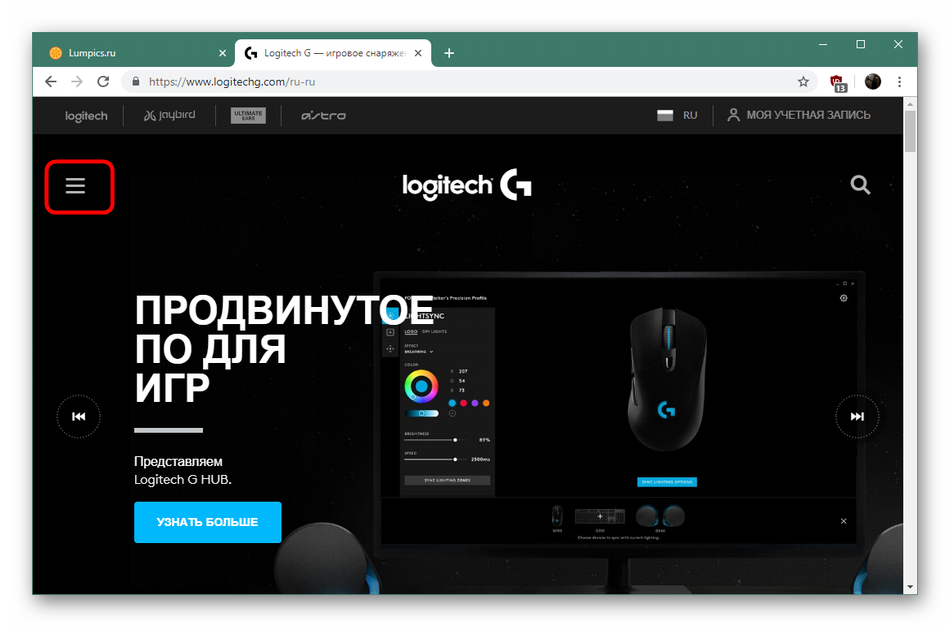
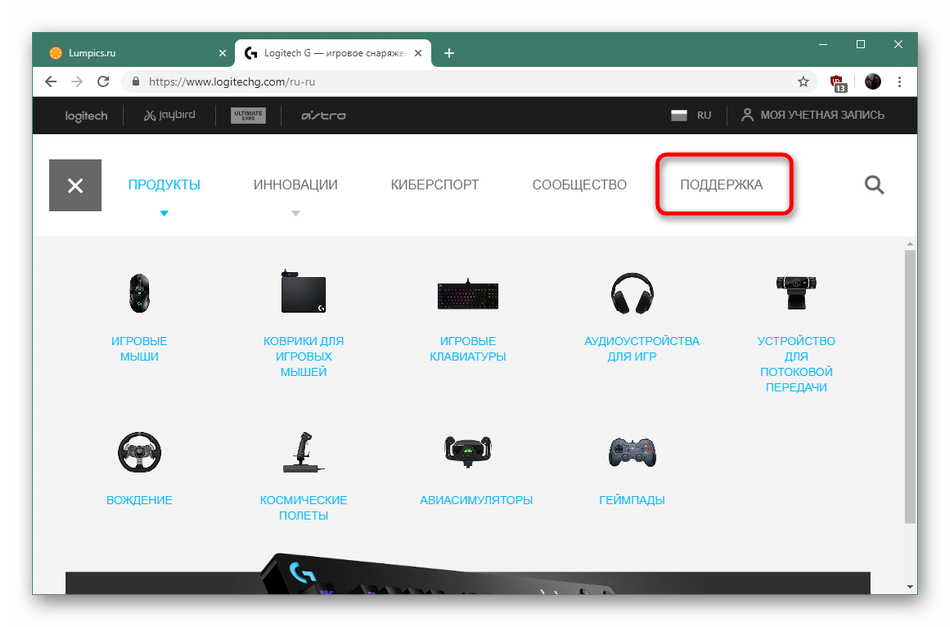
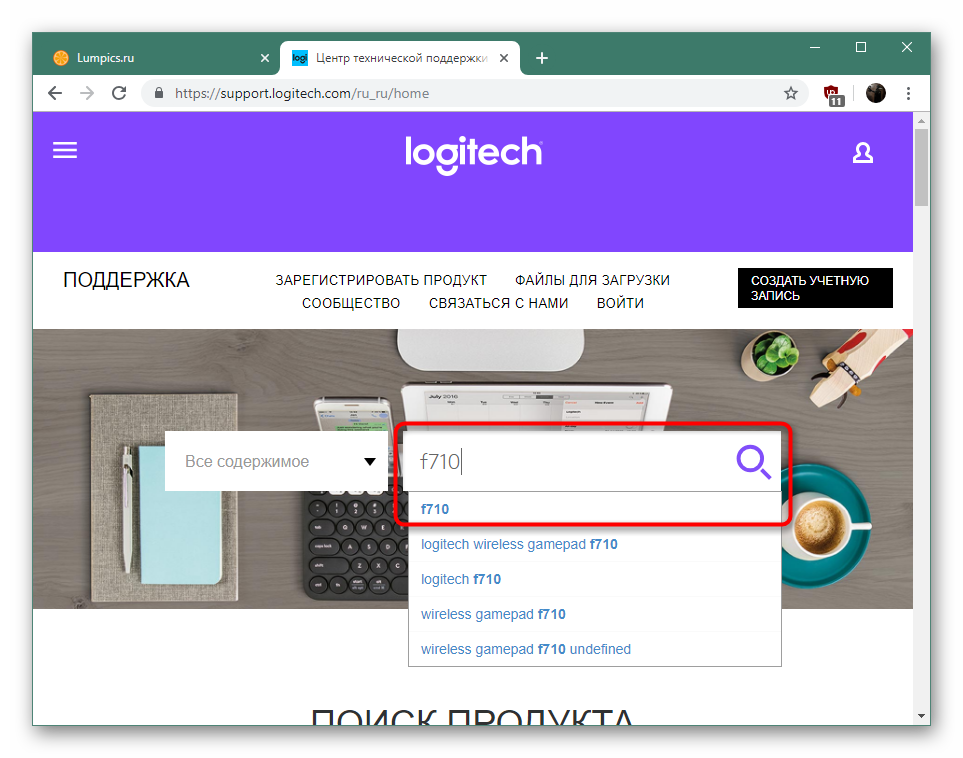
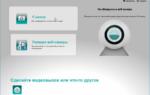 Logitech Webcam Software на русском
Logitech Webcam Software на русском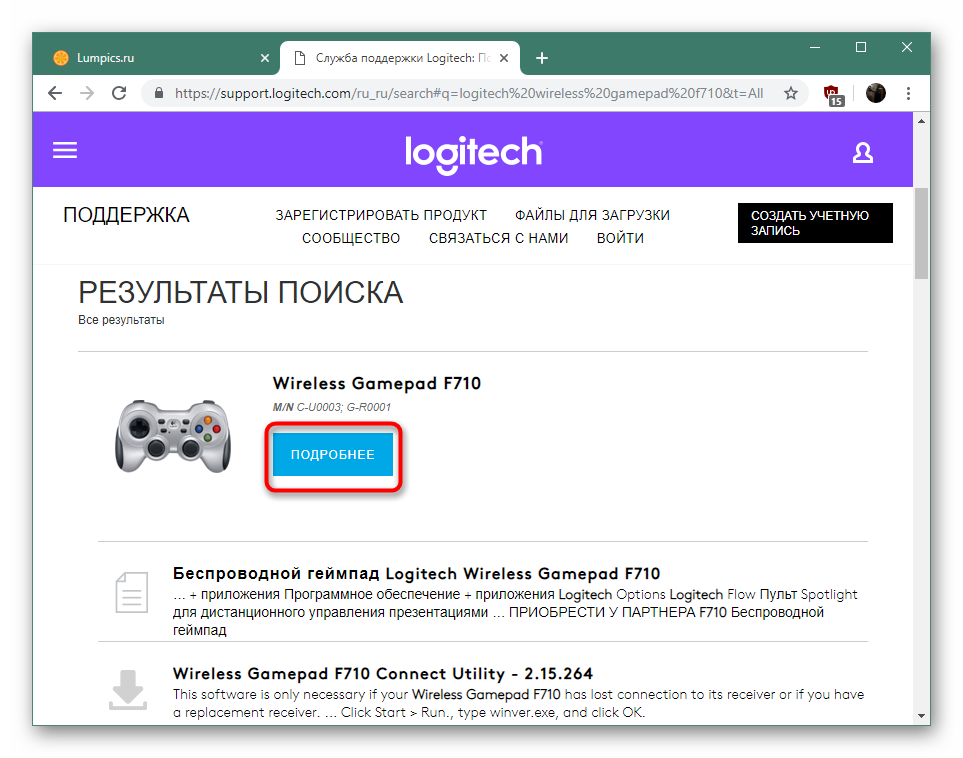
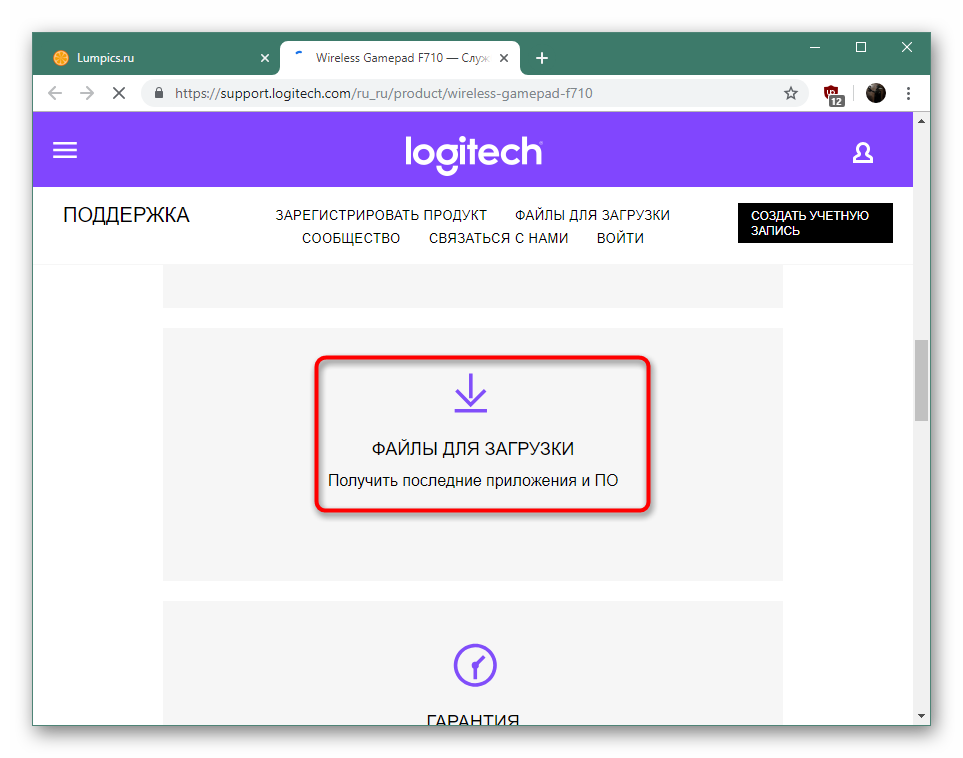
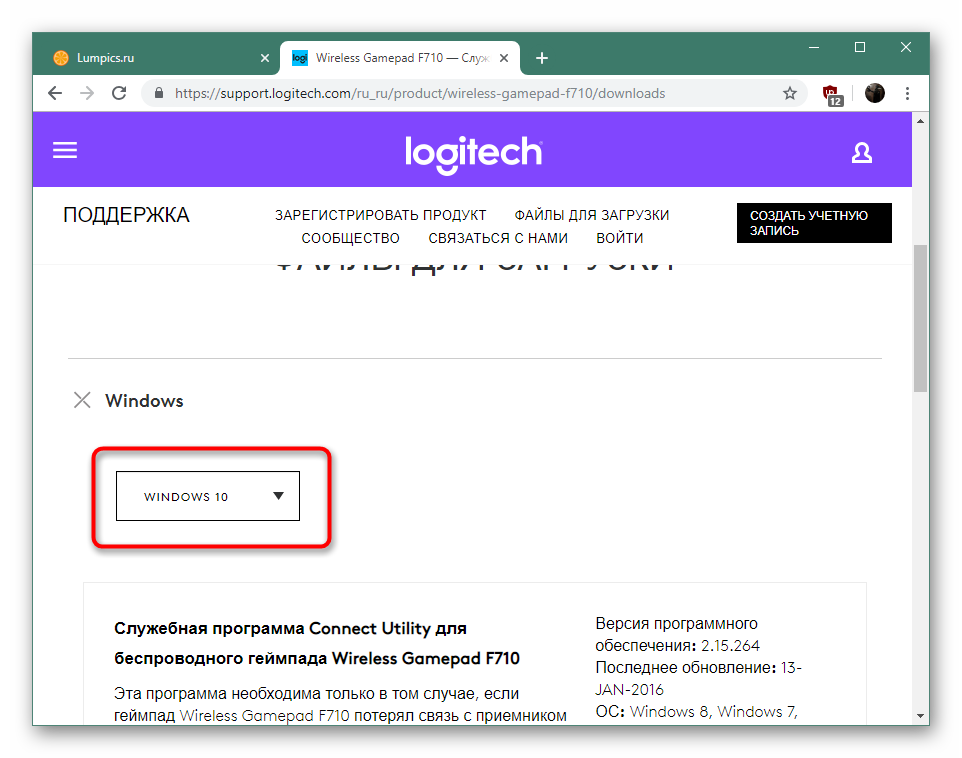
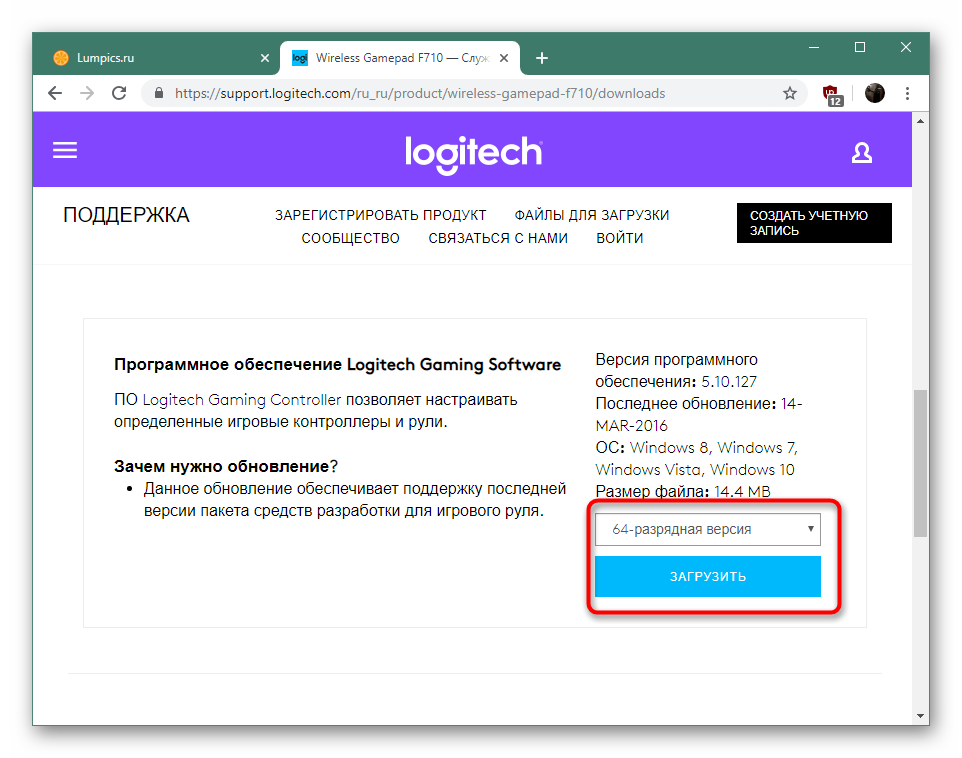
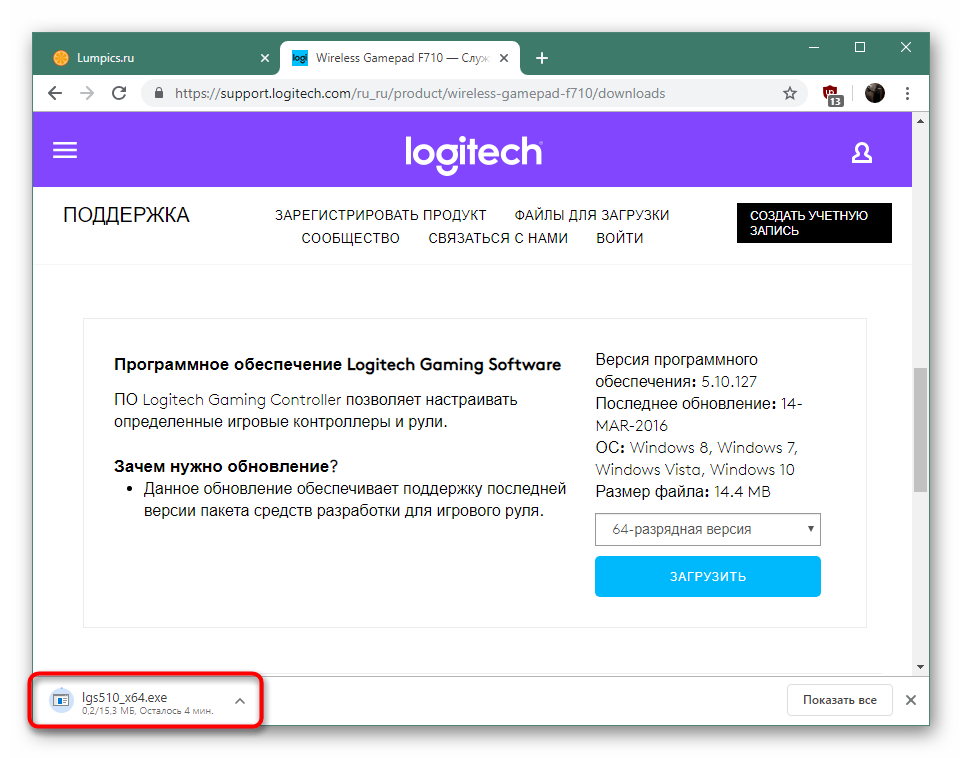
 Как подключить джойстик к компьютеру или ноутбуку с Windows 10
Как подключить джойстик к компьютеру или ноутбуку с Windows 10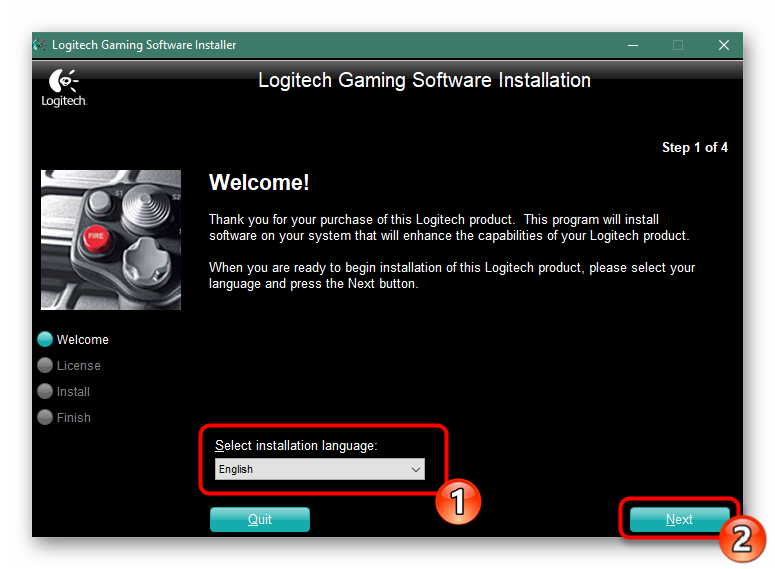
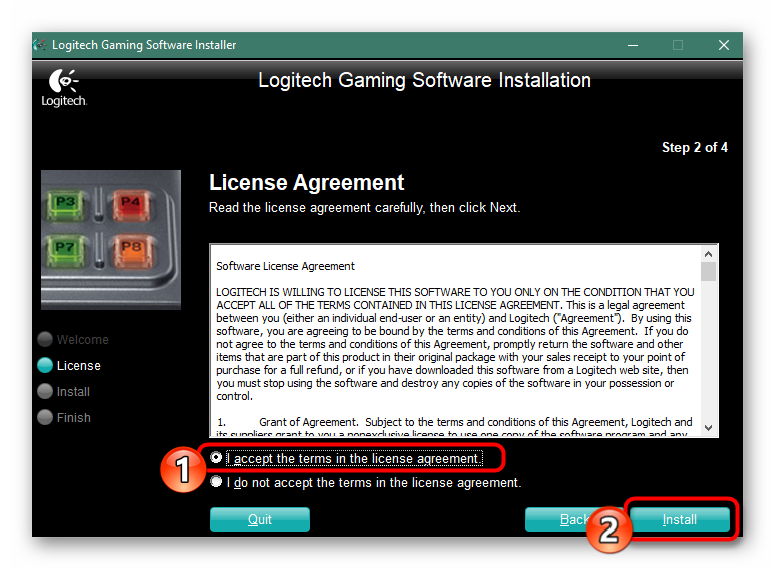
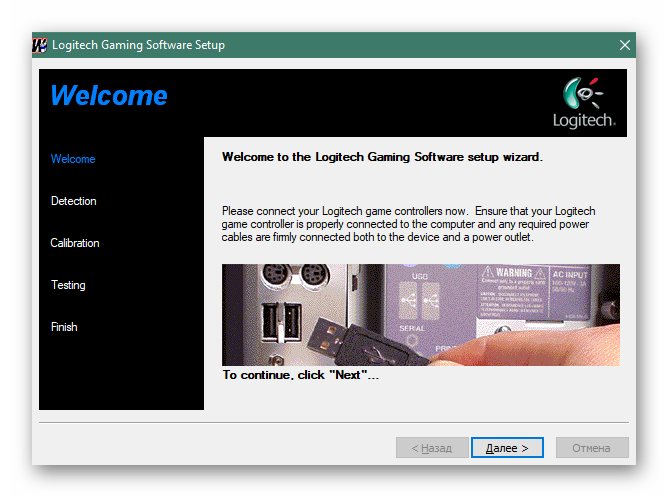
 Logitech C270 WebCam Driver v.2.5.17 Windows XP / Vista / 7 / 8 / 8.1 / 10 32-64 bits
Logitech C270 WebCam Driver v.2.5.17 Windows XP / Vista / 7 / 8 / 8.1 / 10 32-64 bits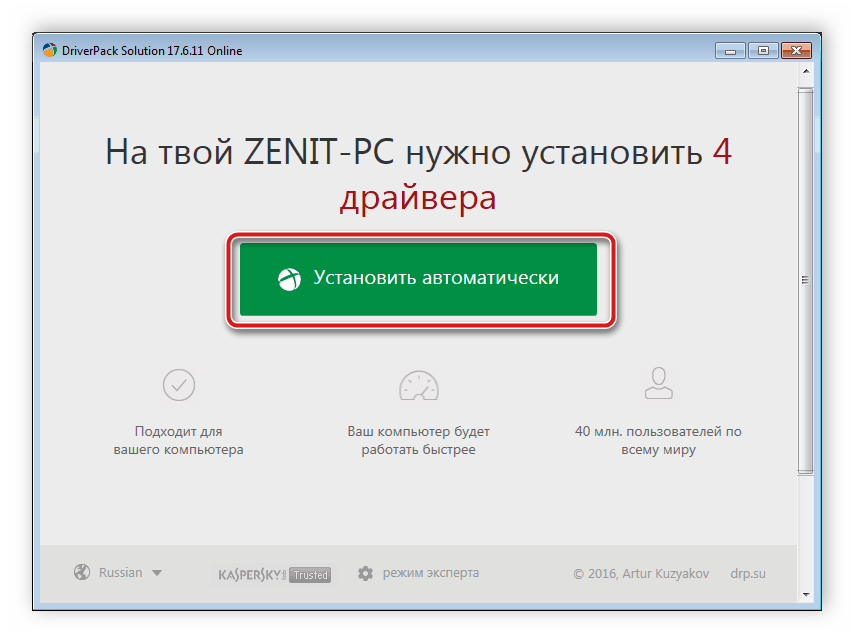
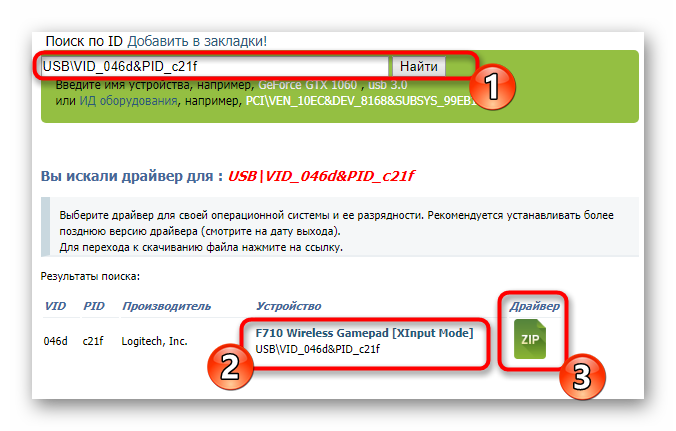
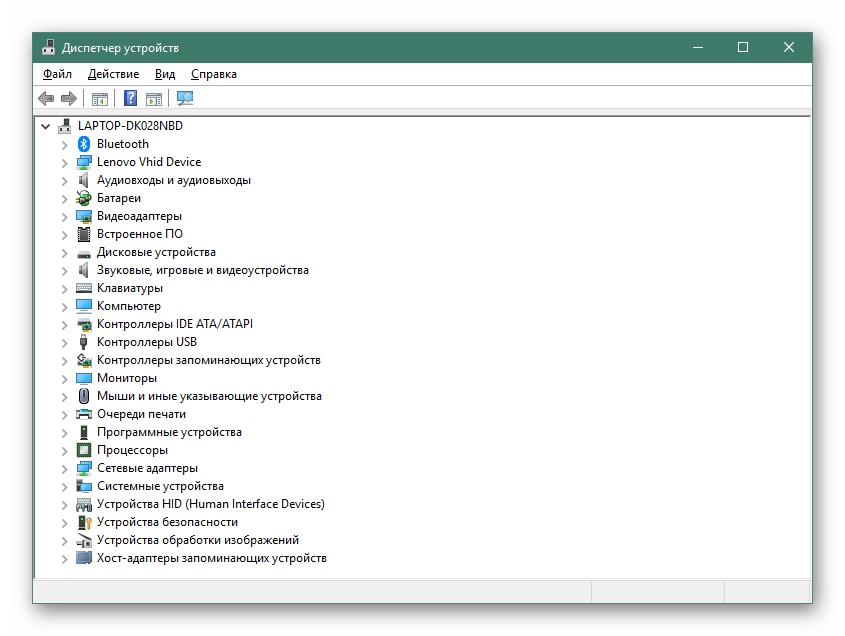
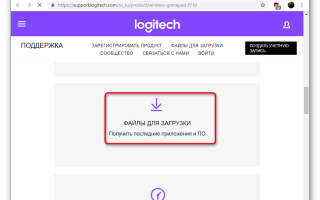

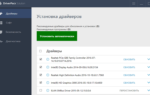 DriverPack Solution для Windows 10 — установка программы для обновления драйверов
DriverPack Solution для Windows 10 — установка программы для обновления драйверов Как настроить джойстик для компьютера — подробная инструкция в картинках
Как настроить джойстик для компьютера — подробная инструкция в картинках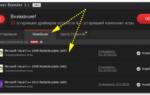 Подключаем геймпад к компьютеру: Полная инструкция 2019 года
Подключаем геймпад к компьютеру: Полная инструкция 2019 года Программа настройки джойстика joytester. Калибровка джойстика Logitech Extreme 3D Pro
Программа настройки джойстика joytester. Калибровка джойстика Logitech Extreme 3D Pro